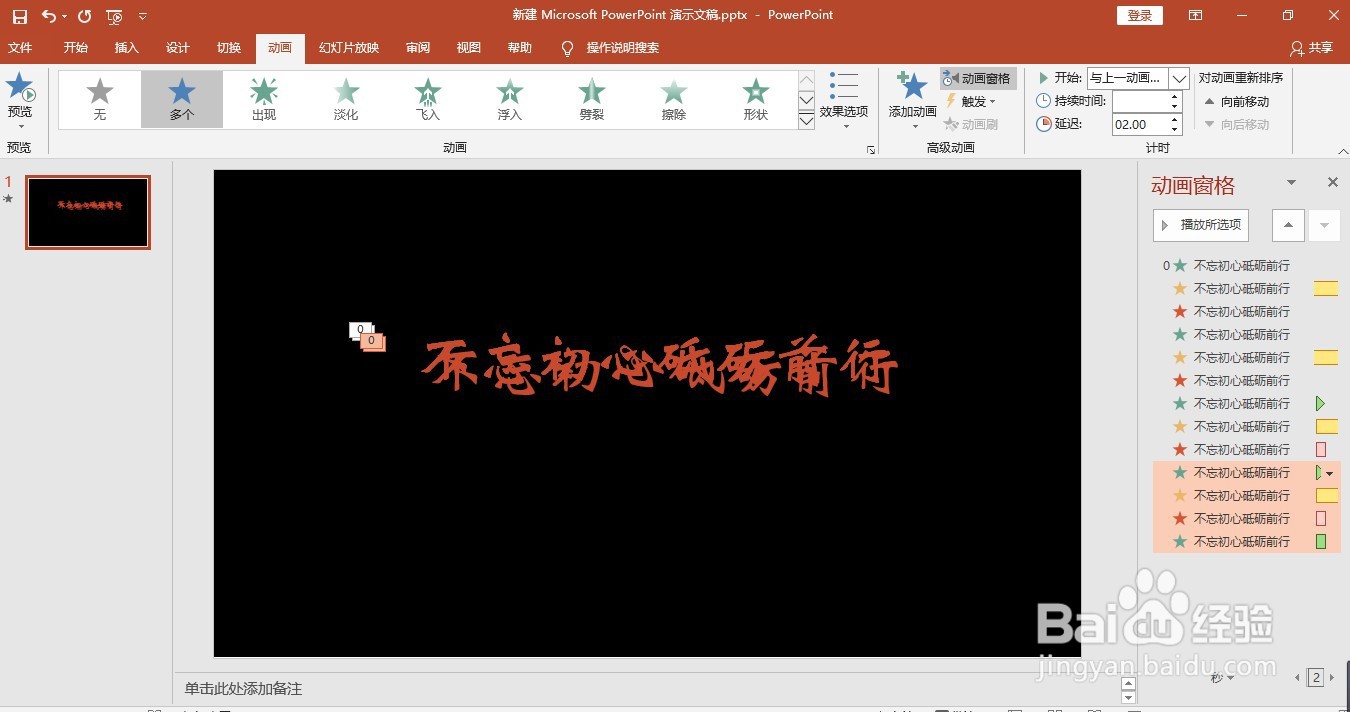1、首先打开PPT,点击【插入】>【文本框】>【绘制横排文本框】,在文本框内输入文字,然后根据自己的喜好设置字体和字号。
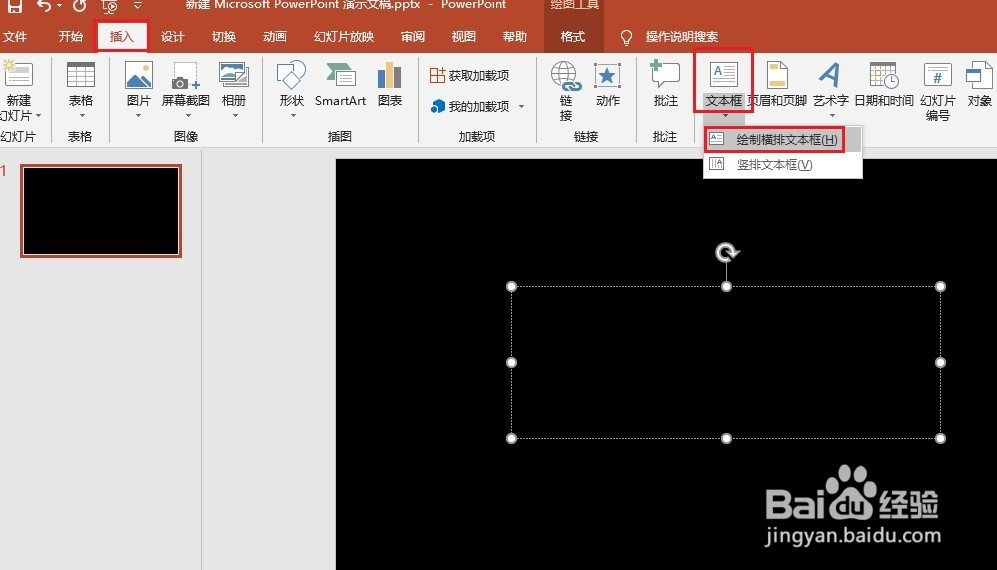
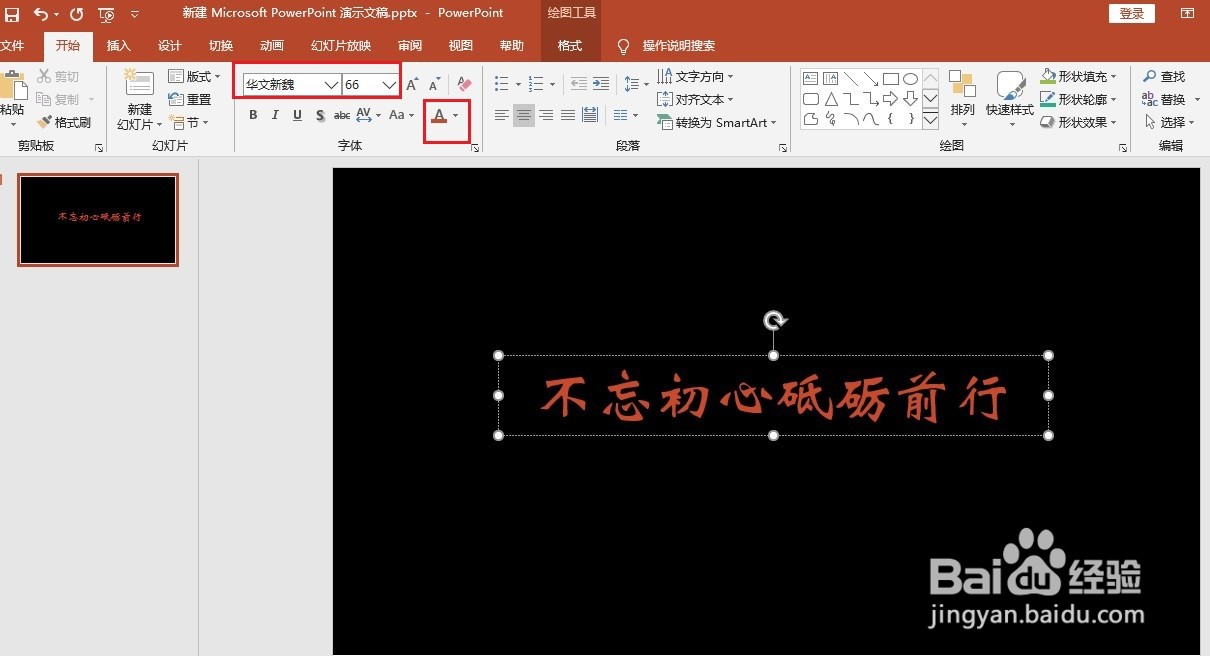
2、然后添加动画效果组合:先选中文本,点击【动画】>【添加动画】,在【进入】下方选择【出现】。再选中文本,点击【动画】媪青怍牙>【添加动画】,在【强调】下方选择【放大/缩小】。再选中文本,点击【动画】>【添加动画】,在【退出】下方选择【淡化】。
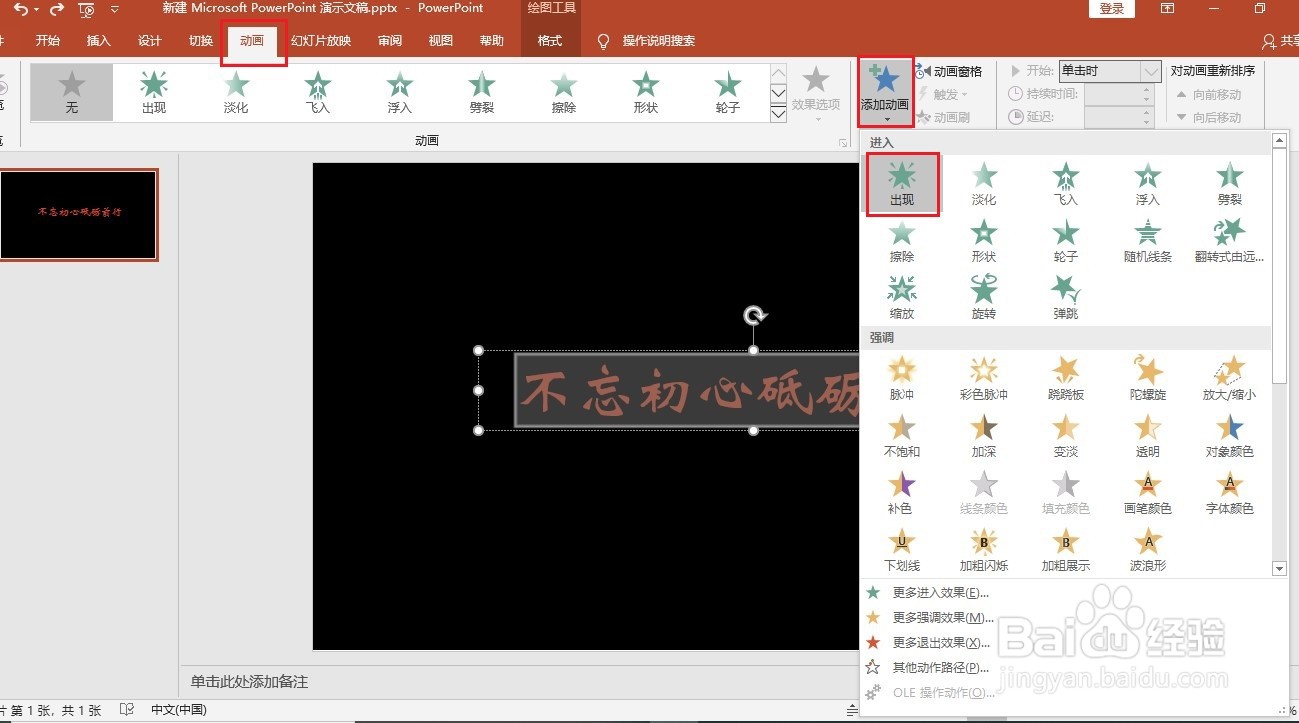
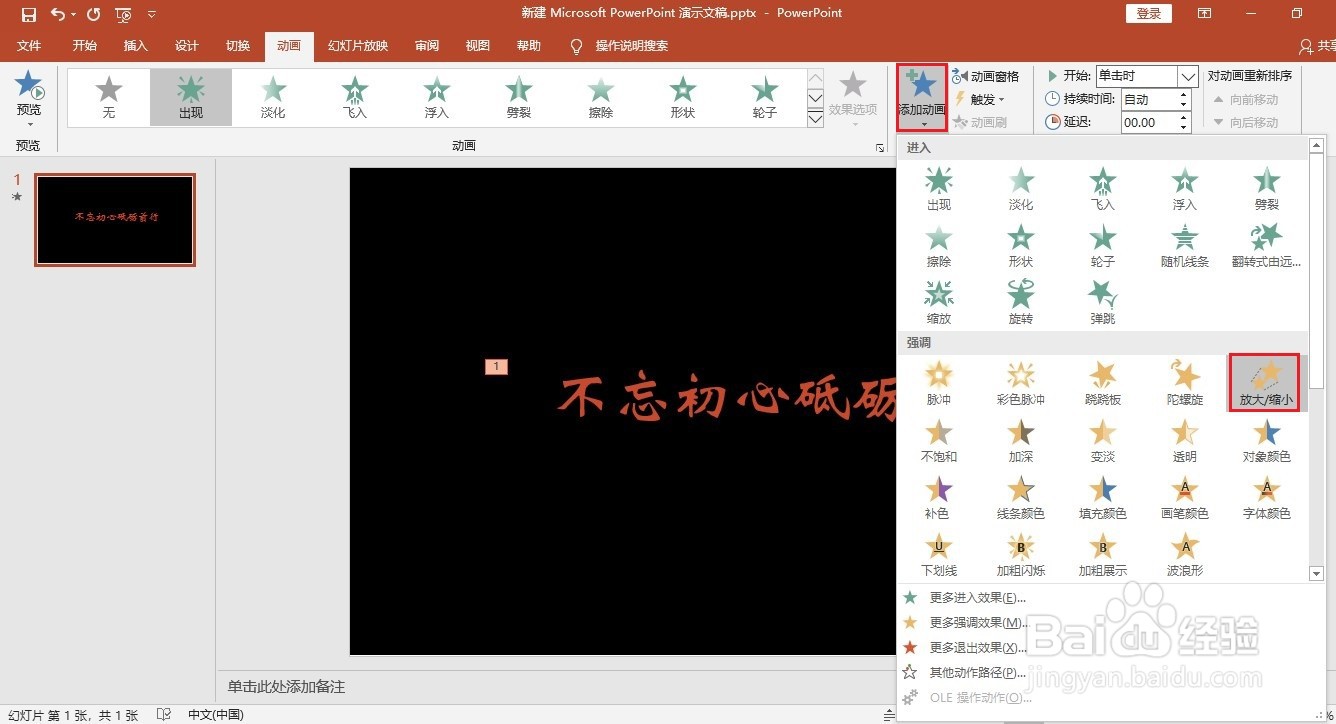
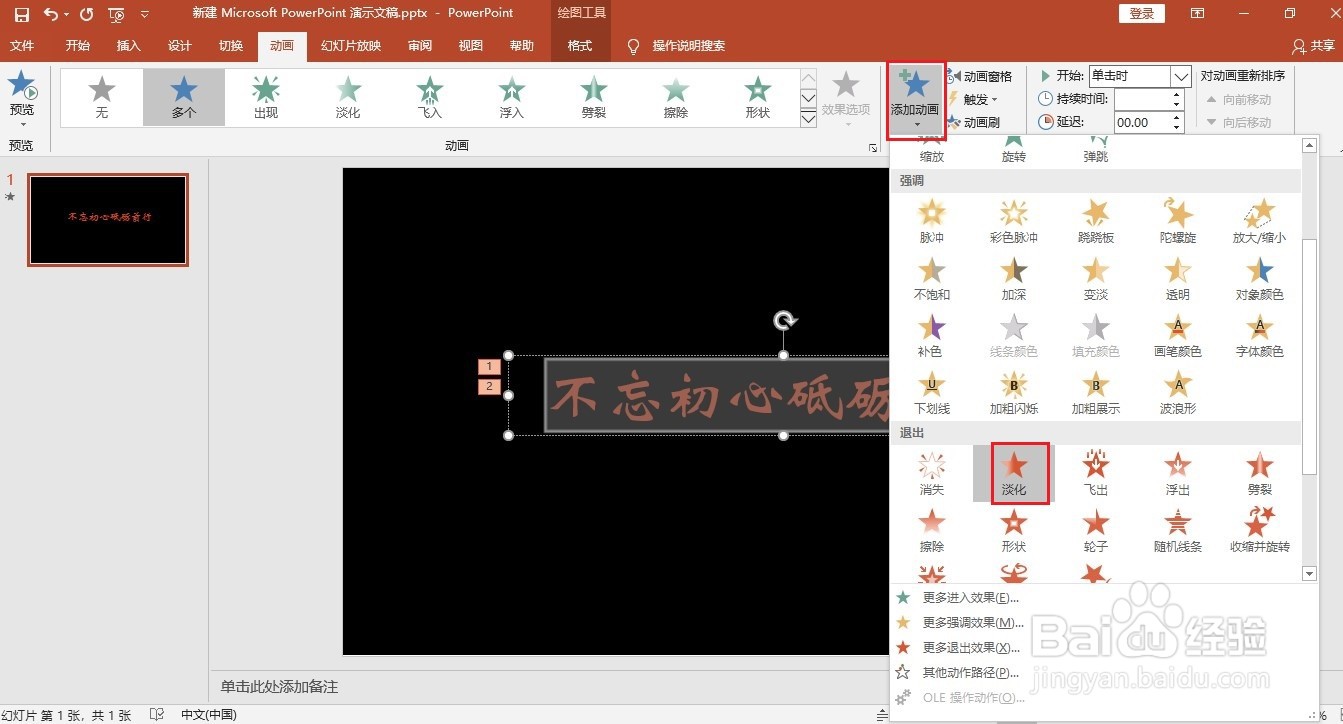
3、点击【动画窗格】,按驽怛判涮住Ctrl键选中所有动画效果,然后将【开始】设置为【与上一动画同时】,再选中【放大】动画效果,将其【持续时间】设置为【0.5s】。
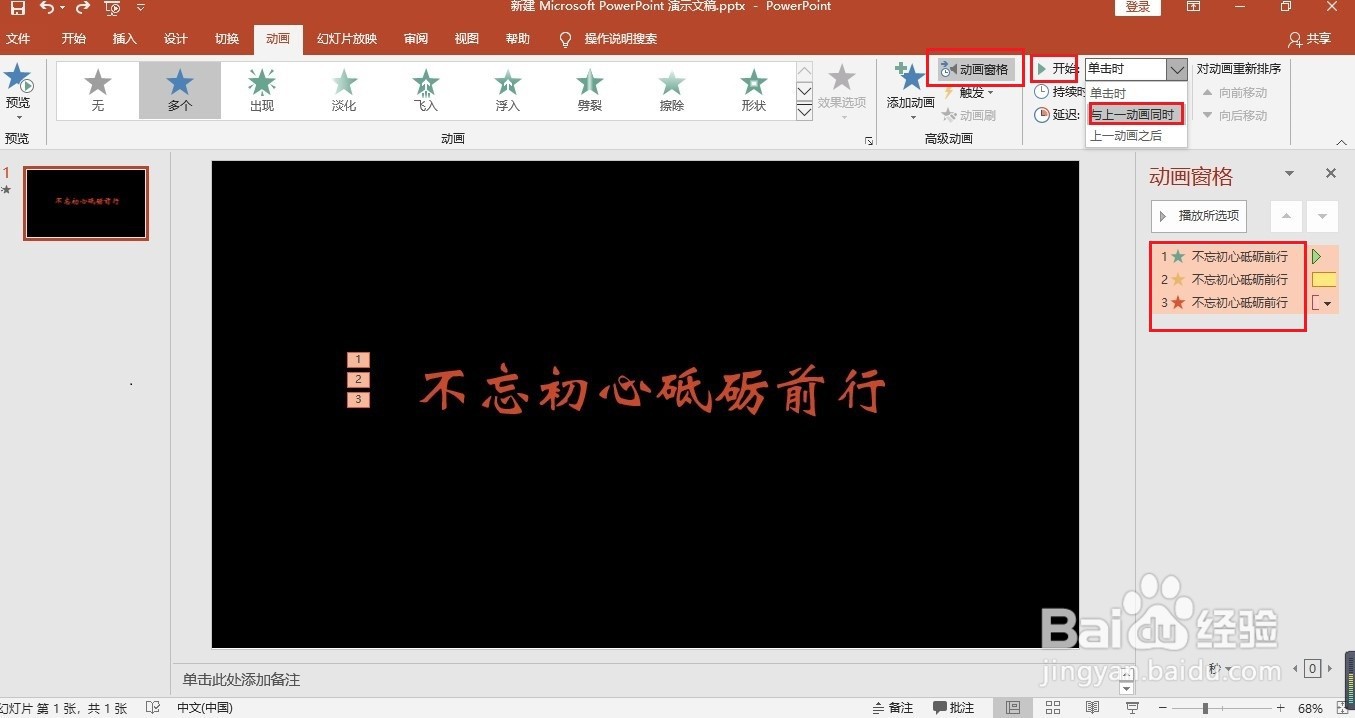
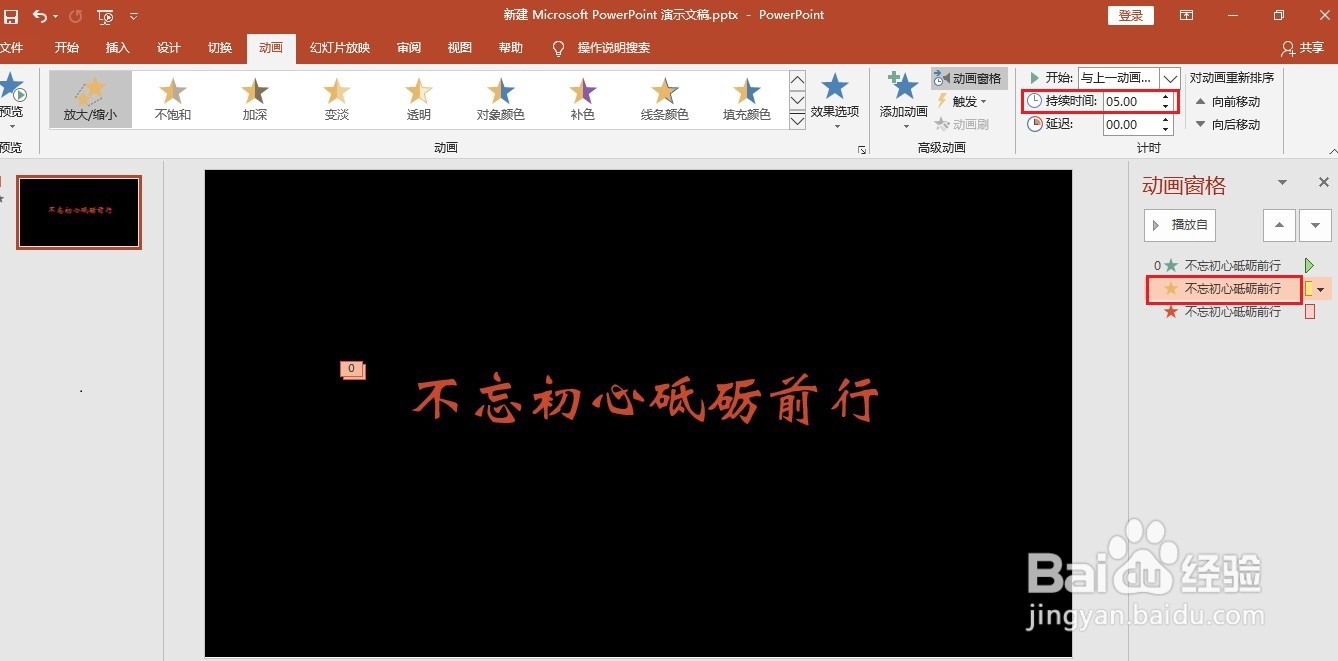
4、选中文本框,按【Ctrl+C】键将其复制,然后按【Ctrl+V】键粘贴。
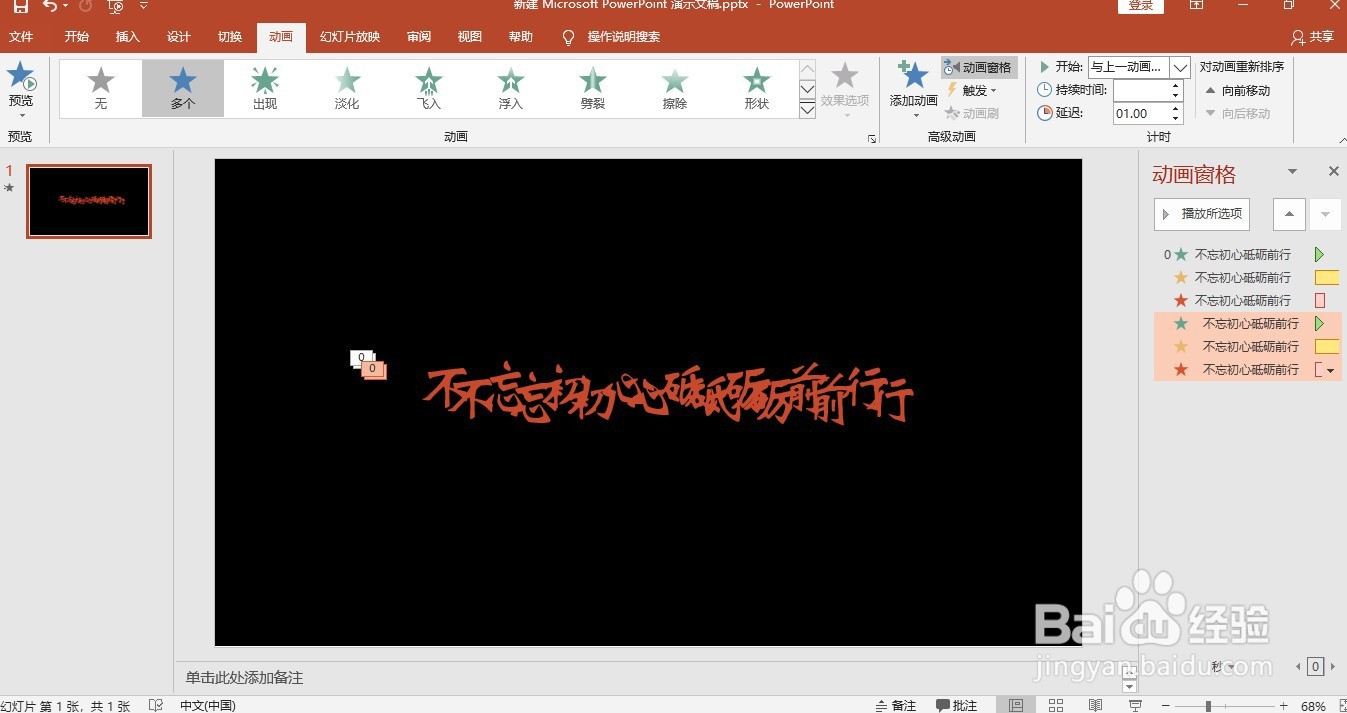
5、修改好参数后,将文本进行对齐。
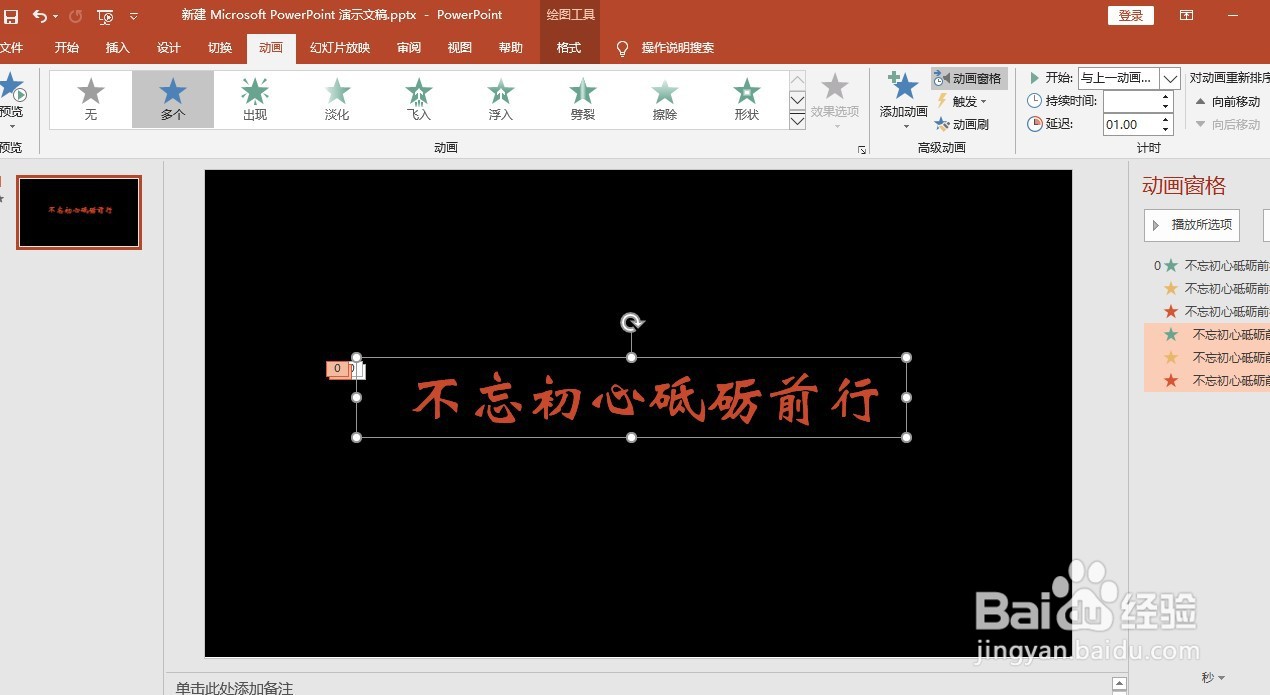
6、重复上面的操作,再复制一个文本框,然后将其【延迟时间】修改为0.2s,再进行对齐。
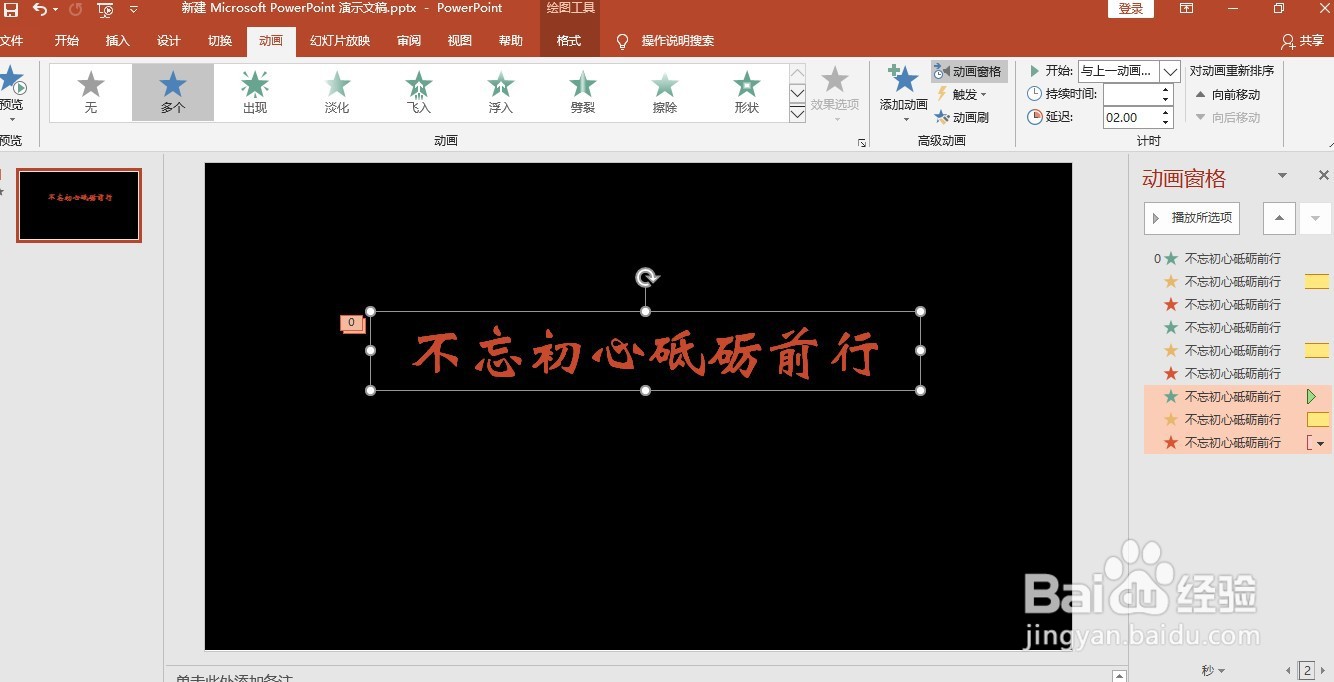
7、再复制一个文本,在【动画】选项卡中点击【淡化】进入动画,将原来的效果组合替换为【淡化】。
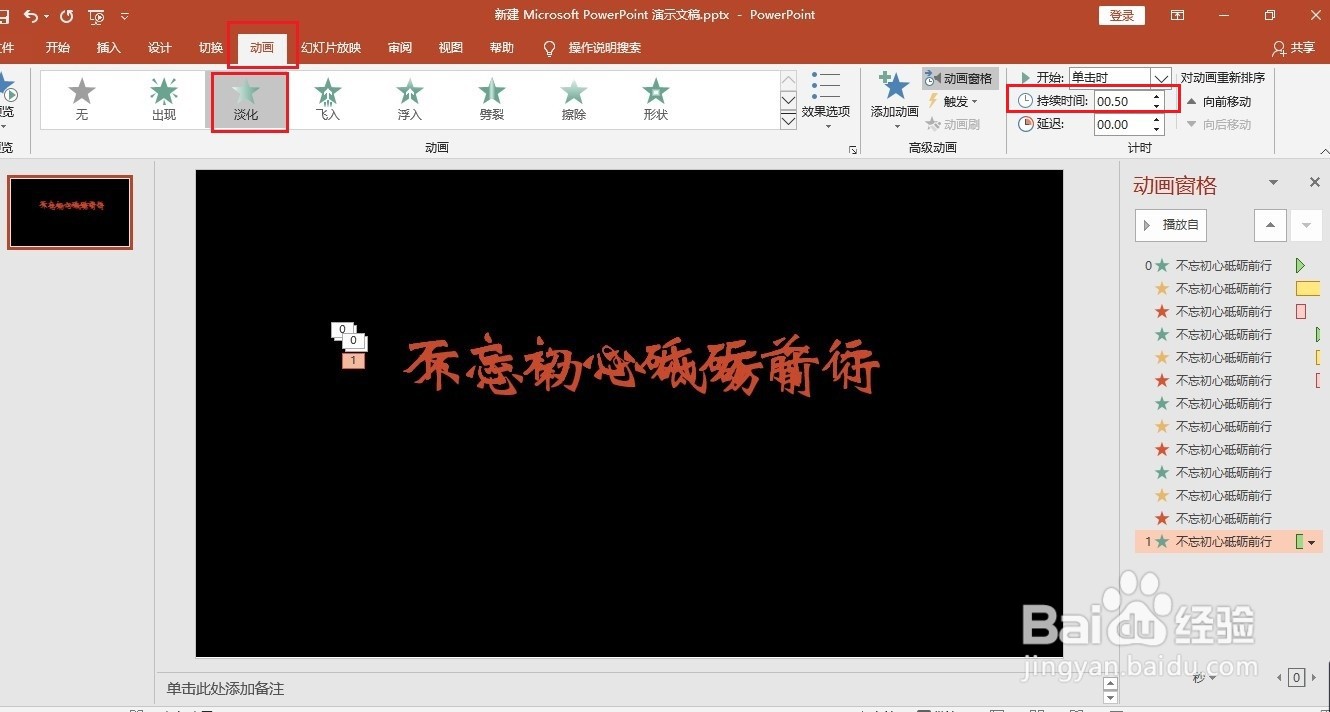
8、最后将【开始】设置为【与上一动画同时】,然后将文本对齐,叠影字的动画效果就做好了。